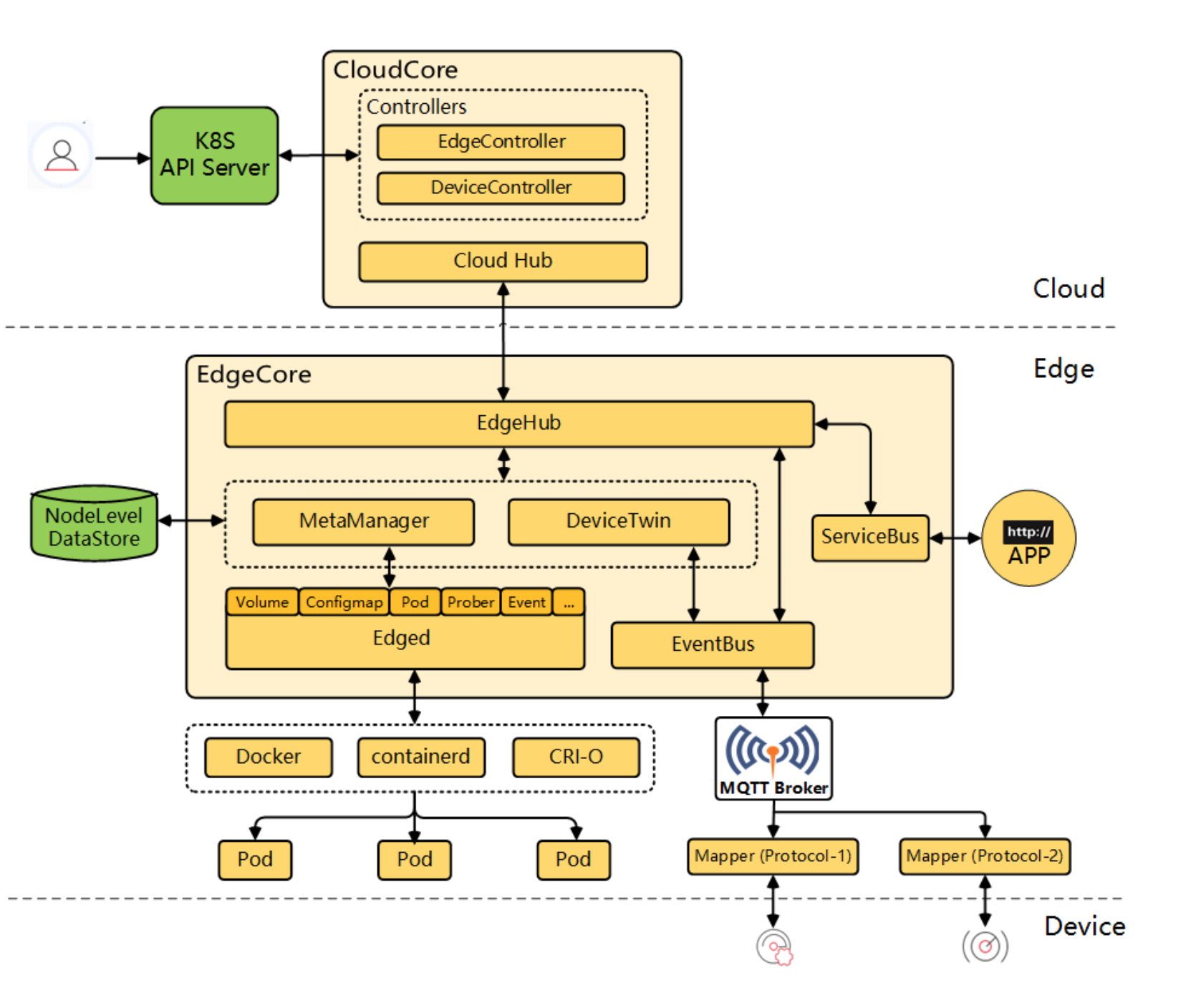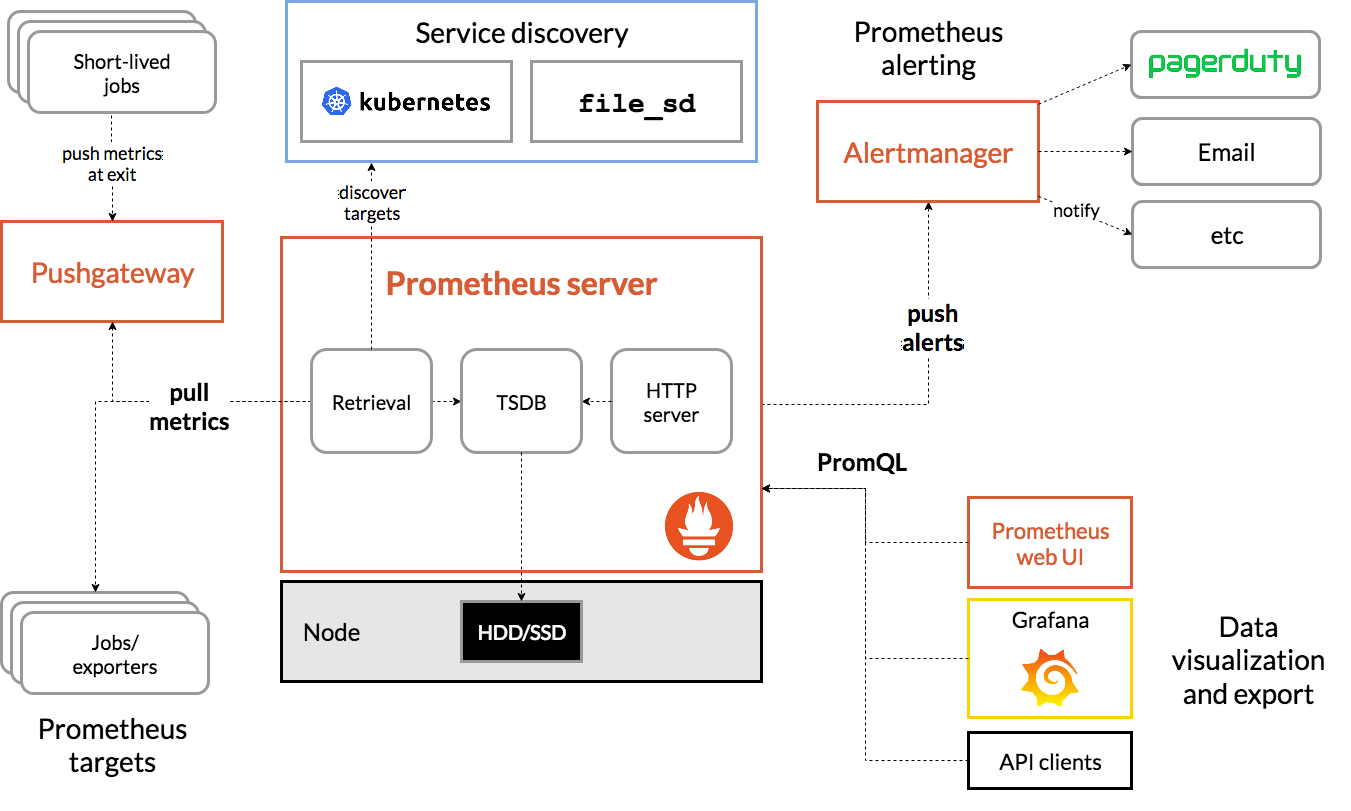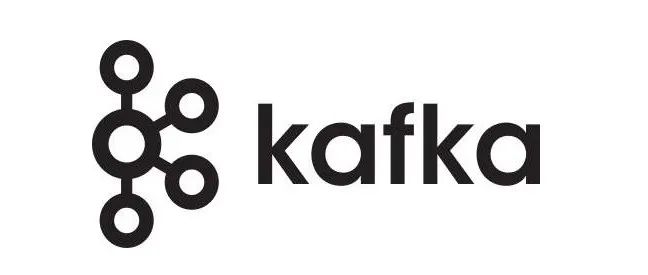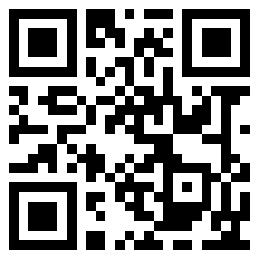理想主义的功能不是卖钱,是它在实用主义无力的时候延伸了它的无言
——严明
1.安装hexo
什么是hexo?
Hexo是一个快速、简洁且高效的博客框架。Hexo 使用 Markdown(或其他渲染引擎)解析文章,在几秒内,即可利用靓丽的主题生成静态网页。
安装前提
安装hexo之前,需要你的系统里有node.js和Git环境,这两个环境都存在于centos中,如果想要安装较新版本,Git安装在之前的文章中已经解释过,
安装 Node.js 的最佳方式是使用 nvm。
curl:
|
$ curl https://raw.github.com/creationix/nvm/master/install.sh | sh |
Wget:
|
$ wget -qO- https://raw.github.com/creationix/nvm/master/install.sh | sh |
安装完成后,重启终端并执行下列命令即可安装 Node.js。
|
$ nvm install stable |
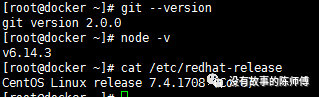
安装并启动hexo
$npm install -g hexo-cli
如果没有安装npm,可以通过yum安装
执行hexo -v可以查看hexo版本
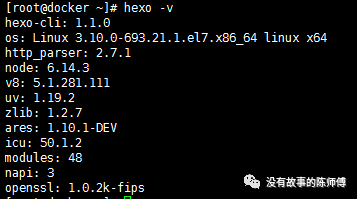
$ hexo initblog #blog是自己建的文件夹,此命令会在blog目录下建立网站所需要的所有文件。
$ cd blog
$ npm install #安装依赖包
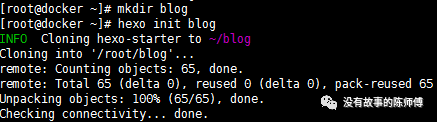
$ hexo g #生成静态文件
$ hexo server #启动本地hexo服务器,默认是4000端口,如果要修改端口,可以在命令后面加上-p $port,$port为你要修改的端口

在浏览器输入http://localhost:4000/即可访问
2.在GitHub上的配置
添加公钥到GitHub
[root@docker blog]#ssh-keygen -t rsa -C “your_name@email.com”
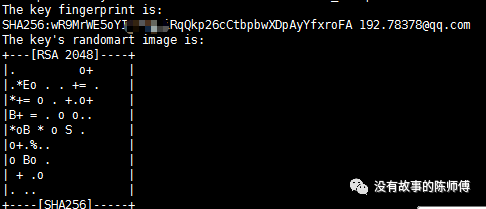
登录GitHub,在你的头像里点击“Settings”,再点击SSH and GPG keys,选择New SSH key,把刚才生成的公钥复制到key的框里,title字段可以随便填写,公钥放置在/root/.ssh/id_rsa.pub文件里
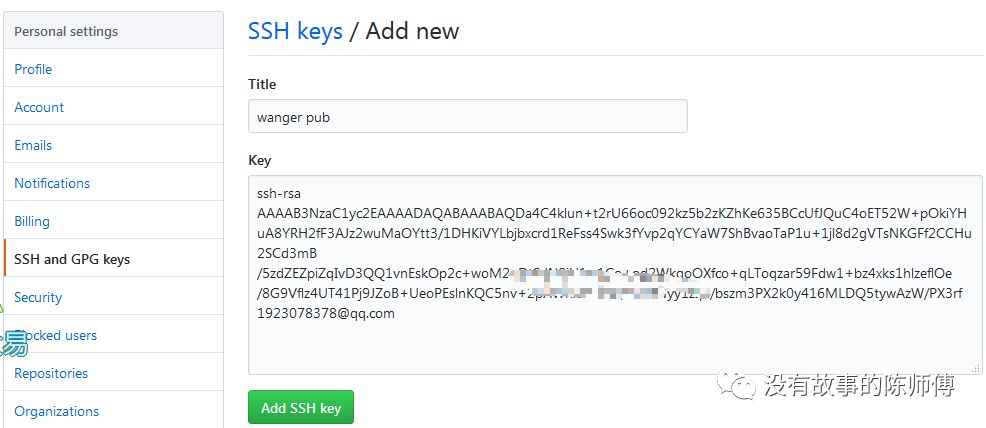
创建GitHub仓库
还是点击你的头像,单击‘Your repositories’再单击‘New’就可以创建一个仓库,如下图所示,库名填自己的用户名,否则可能会出现意想不到的错误
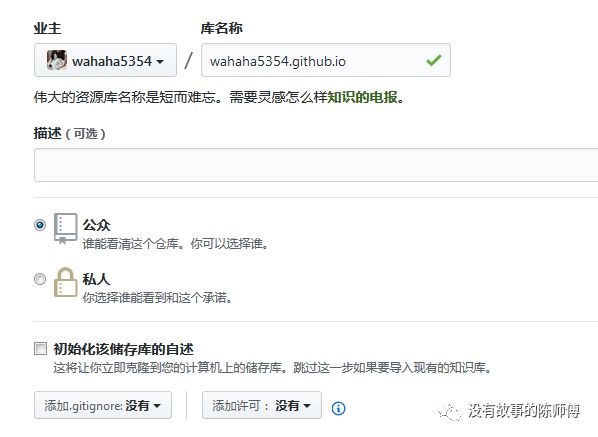
修改配置文件
编辑blog下的_config.yml文件,repository地址为你刚才创建的仓库地址

执行:
hexo generate
hexo deploy
这里我执行hexo deploy报错,ERROR Deployer not found: git,解决方法安装一个git-hexo-deployer插件
就行了,安装命令:
npm install --save hexo-deployer-git
查看GitHub仓库发现代码已经推上去了
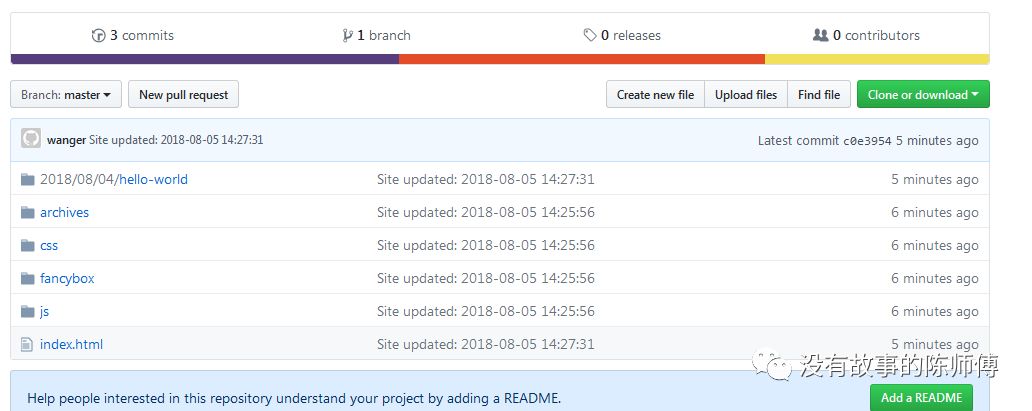
完成安装查看博客
接下来访问地址https://wahaha5354.github.io/就可以看到了
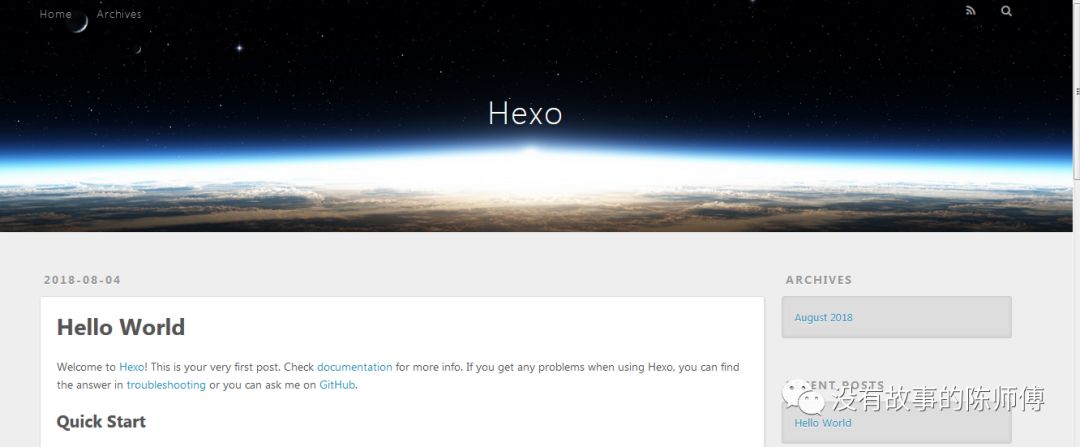
3.Hexo博客配置
修改博客默认主题
如果不喜欢当前的主题,可以从https://hexo.io/themes/中选择适合自己的主题,这里我找了一个next主题,先把它下载下来
[root@docker blog]# git clone https://github.com/theme-next/hexo-theme-nextthemes/next
编辑hexo的配置文件_cinfig.yml,将theme: landscape修改成theme: next
然后执行
hexo generate
hexo deploy
每次修改完都要运行这两个命令,可以看到我的主题已经变了
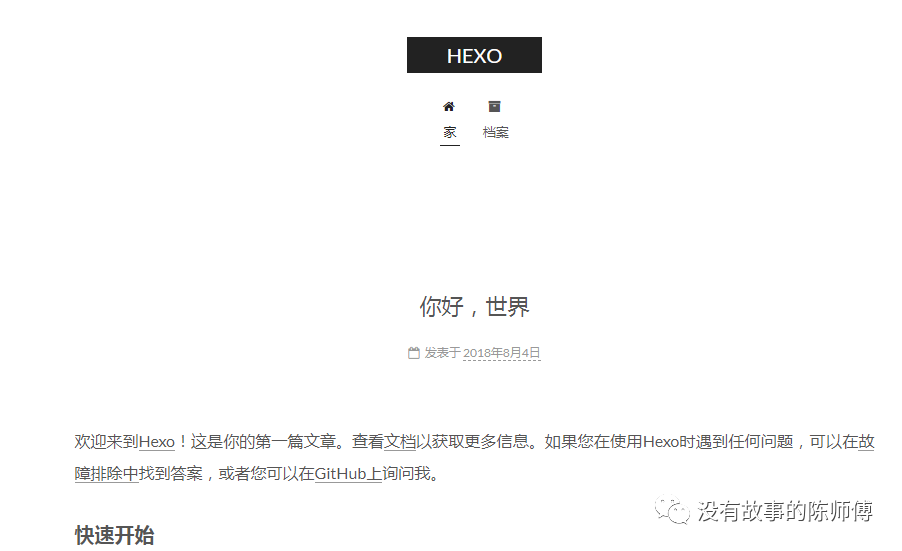
修改网站内容
编辑主配置文件_config.yml,在配置文件开头修改网站内容
title: WangEr's Blog #网站标题
subtitle: 生活不止眼前的苟且,还有远方的西洋参和鹿茸 #网站副标题
description: 记录生活的点滴,Linux运维学习笔记 #网站描述,主要用于SEO,告诉搜索引擎一个关于您站点的简单描述
author: wanger #作者
language: zh-Hans #网站使用的语言
timezone: #网站时区。Hexo 默认使用您电脑的时区。
修改完成之后执行
hexo clean
hexo g
hexo d
修改完成主页如图所示
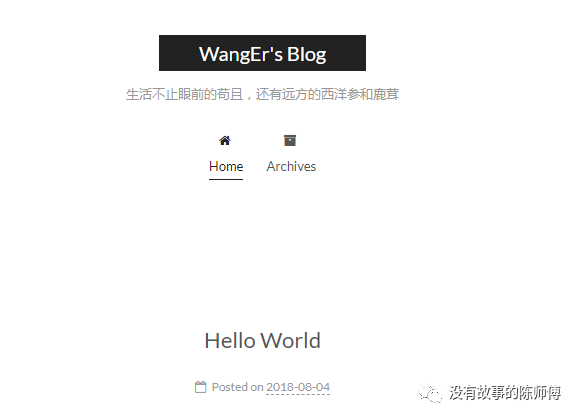
新建博文
要创建新帖子或新页面,可以运行以下命令:
|
$ hexo new [layout] <title> |
[layout] 为可选,不写默认为post. /source 目录下的文件夹名称即为 layout 名,你可以通过编辑default_layout设置来更改默认布局_config.yml。
|
布局(layout) |
存储路径 |
说明 |
|
post |
source/_posts |
默认,可以直接发布 |
|
page |
source |
在source下新建一个文件夹 |
|
draft |
source/_drafts |
新建文件将保持到_drafts中,其实就是写博客的草稿 |
这里我新建了一个测试页
Hexo new test
然后进入source/_posts/test.md文件编辑文章
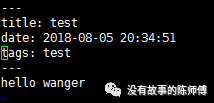
之后执行hexo clean
hexo g
hexo d
进入站点就可以看到新建的文章了
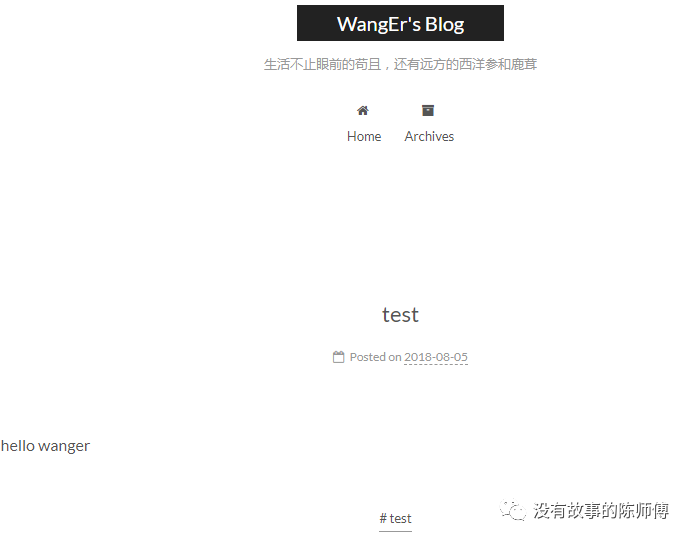
hexo博客的搭建就完成了,hexo博客的优点之一就是不需要vps,关于hexo的更多内容可以查看官方文档https://hexo.io/zh-cn/docs/
参考链接:https://hexo.io/zh-cn/docs/
关于hexo博客的一些建议或者想法欢迎各位在文章下方留言
阅读原文可查看本人博客,博客正在建设中。。。